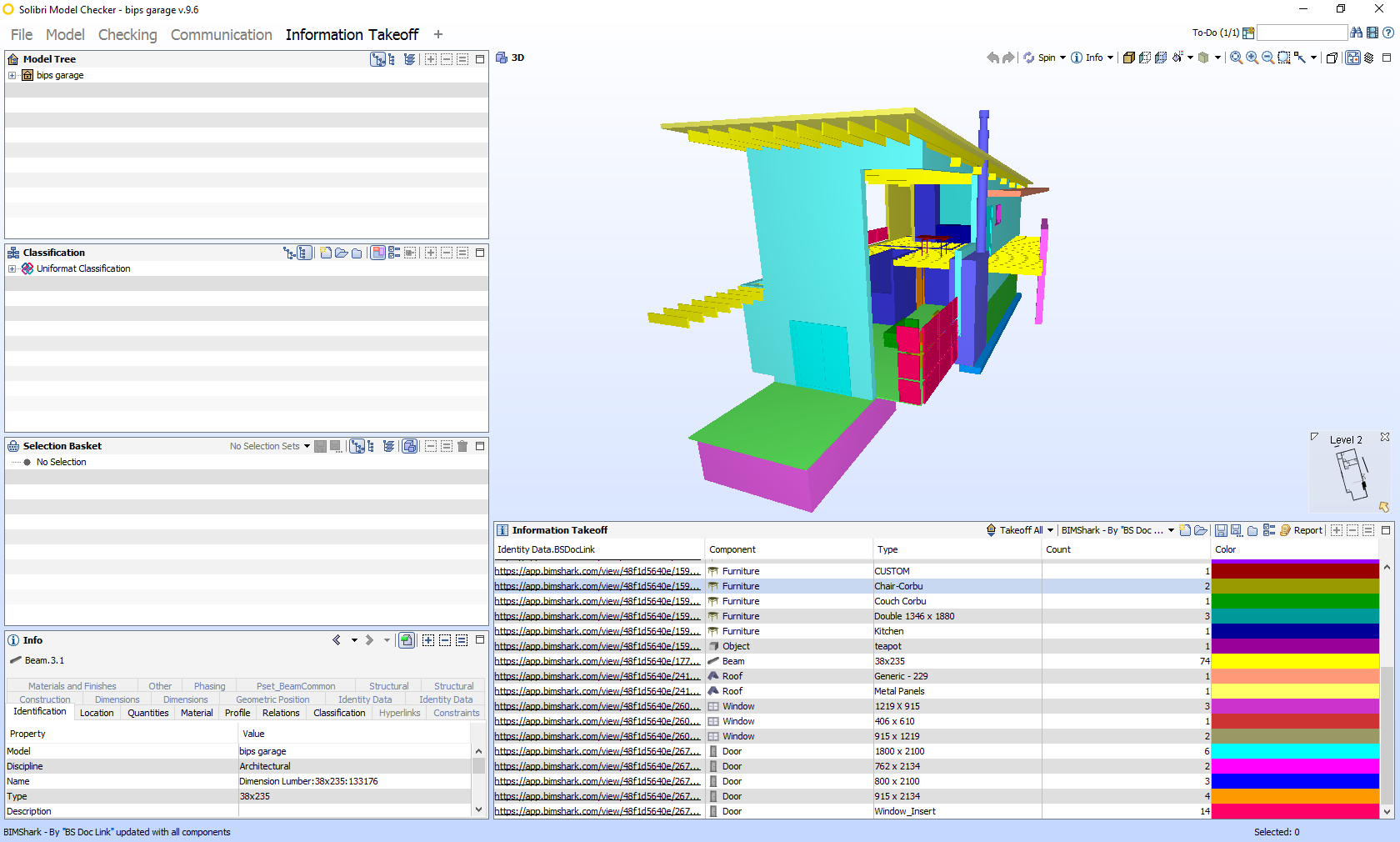Når du bruger NBS Nordic er det nemt at generere arbejds- og bygningsdelsbeskrivelser for alle bygningsdele i din BIM-model. Sætter du Revit til at eksportere Revits interne parameter, kommer alle NBS Nordics Revit parametre med i Revits standard IFC-eksport. Dvs. at alle rådgivere, entreprenører osv. nemt kan se hvilke bygningsdele, der hører til hvilke arbejds- og bygningsdelsbeskrivelser, klassifikationskoder mm..
Du kan bruge Solibri Model Checker til at lave et “Information Takeoff”, som en smule forsimplet forklaret er et filter, eller en række af filtre, som farvelægges efter værdierne af en bestemt parameter. Du kan bruge alle parametre i modellen.
Her er en forklaring af de parameter BIM Shark bruger:
- BS Project Id – Indeholder projektet id, fra BIM Sparks database.
- BS Doc Link – Indeholder et link til den udgivet bygningsdelsbeskrivelse.
- BS Classificationcode – Indeholder bygningsdelens klassifikationskode.
- BS Tag – Indeholder de nøgleord, der er knyttet til bygningsdelen.
- BS Component Name – Indeholder bygningsdelens navn i NBS Nordic.
- BS Date – Indeholder datoen for seneste ændring af bygningsdelen.
- BS Override – Indeholder værdier brugt til interne indstillinger. Giver kun værdi i
Revit. - BS Component Type Id – Indeholder bygningsdelens id, fra NBS Nordics database
- BS Measurement – Indeholder bygningsdelens opmålingsregel.
Du kan farvelægge modellen efter et eller flere af NBS Nordics parametre samt Revit’s egne. Dvs. at du nemt kan tjekke visuelt om alle bygningsdele har en tilhørende arbejdsbeskrivelse osv.
Resultatet er bedre modeller og i sidste ende forhåbentlig et mere sammenhængende udbudsmateriale, som resulterer i færre fejl og en bedre pris.
I et godt projekt har alle bygningsdele i modellen en tilhørende bygningsdelsbeskrivelse, fordi bygningsdelen altid skal bygges af en eller anden. I NBS Nordic laves linket mellem bygningsdel og beskrivelse automatisk. I eksemplet her bruger jeg linket til beskrivelsen til at farvelægge efter.
Jeg kunne også have brugt fx klassifikationskoden, men netop det at en bygningsdel altid skal have en tilhørende beskrivelse, gør eksemplet mere generisk.
For af lave et “Information Takeoff” skal du klikke på fanebladet “Information Takeoff” og dernæst på “Click to create new Information Takeoff definition..”
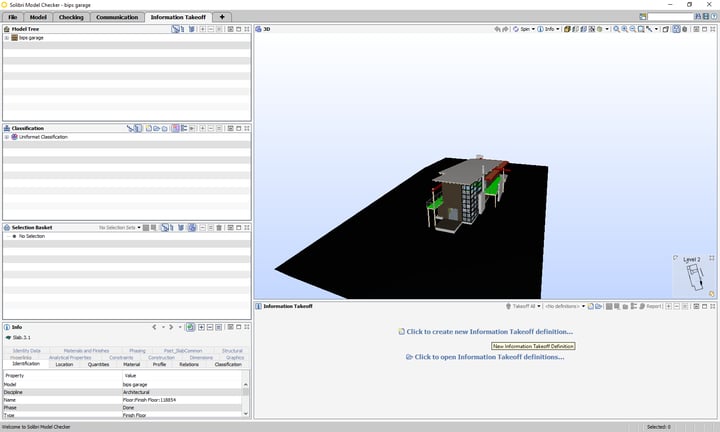 I dialogboksen vælger du hvordan filtret skal fungere. Udfyld som på billedet nedenfor.
I dialogboksen vælger du hvordan filtret skal fungere. Udfyld som på billedet nedenfor.
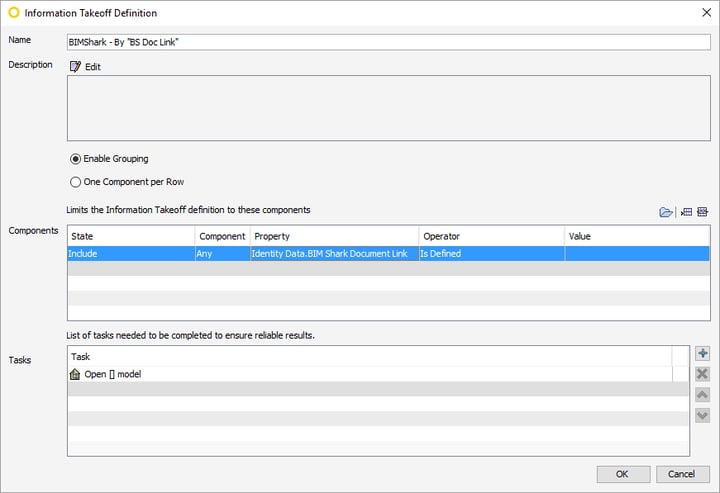
For at filtret virker skal du klikke på “Takeoff All”
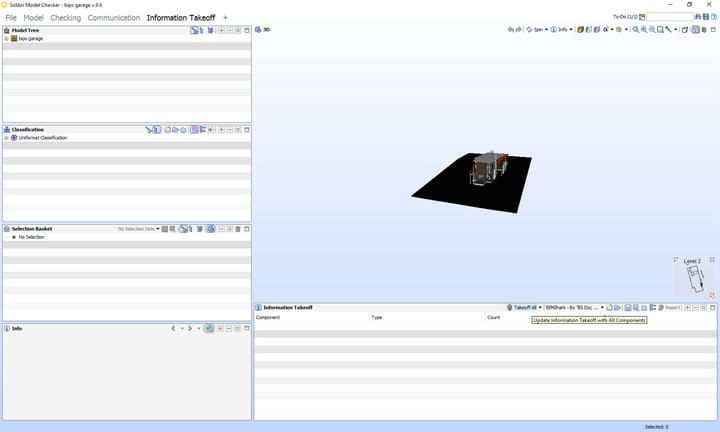 Modellen vil nu blive farvelagt med en tilfældig farve, som viser deres tilhørende beskrivelse. Bygningsdele uden tilhørende beskrivelse bliver ikke tildelt en farve og er derfor nemme at finde.
Modellen vil nu blive farvelagt med en tilfældig farve, som viser deres tilhørende beskrivelse. Bygningsdele uden tilhørende beskrivelse bliver ikke tildelt en farve og er derfor nemme at finde.
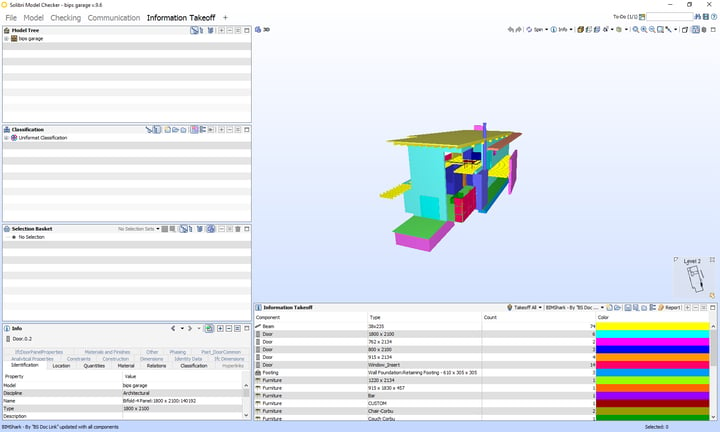 Vores NBS Nordic parameter fremgår ikke af tabellen, selvom vi bruger det til filtrering. For at tilføje parameteret og andre parametre, såsom kvadratmeter osv. klikker du på en af tabellens overskrifter og vælger “New Column”.
Vores NBS Nordic parameter fremgår ikke af tabellen, selvom vi bruger det til filtrering. For at tilføje parameteret og andre parametre, såsom kvadratmeter osv. klikker du på en af tabellens overskrifter og vælger “New Column”.
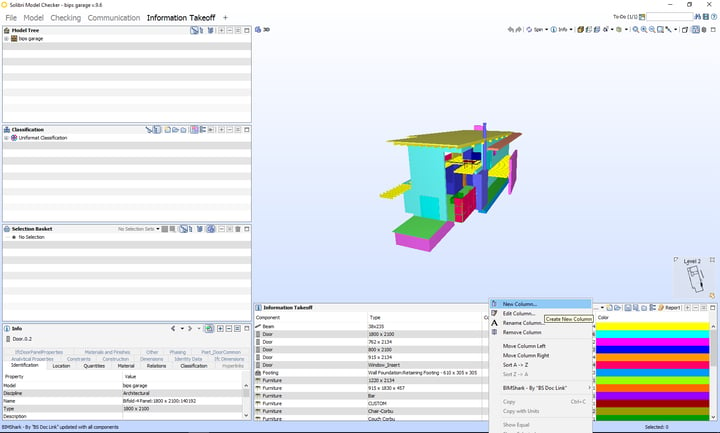
Udfyld som vist på nedenstående billede:
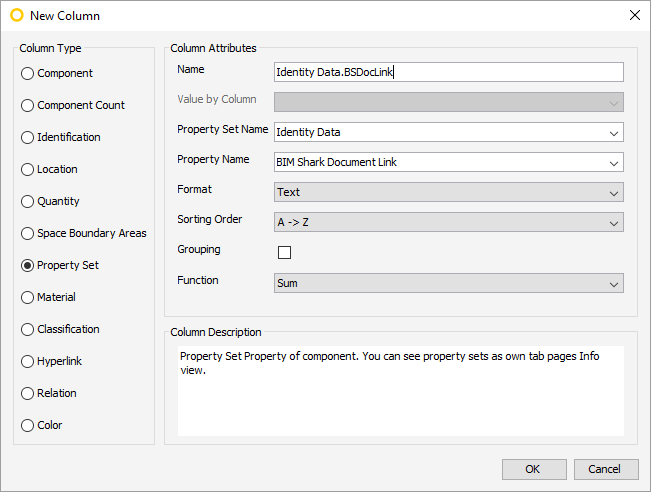
For af filtret virker, skal du trykke på “Takoff All” for at opdatere filteret med de nye kolonner.
Kolonnen med linket til beskrivelsen er nu tilføjet og vi kan nemt klikke på linket og få beskrivelsen åbnet.
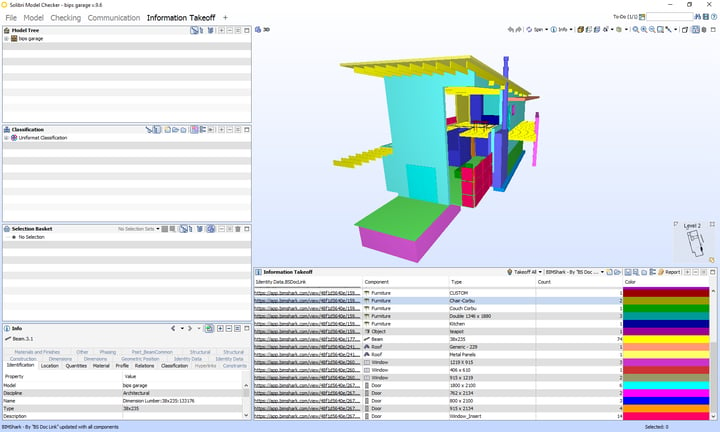
Når du er tilfreds med dit “Information Takeoff”, kan du gemme det, sådan at du og evt. entreprenøren kan bruge det samme “Information Takeoff”.